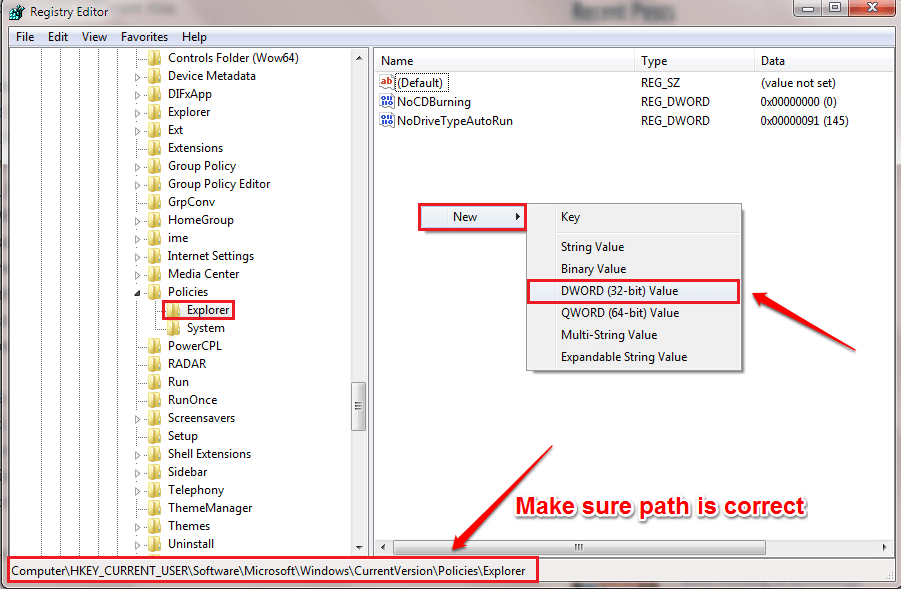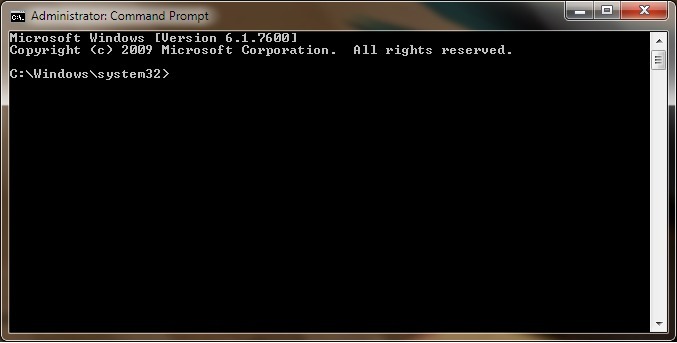Nedostatek místa na jednotce C: může váš počítač výrazně zpomalit. Ovlivňuje dobu spouštění, snižuje možnosti ukládání do mezipaměti a v konečném důsledku nabízí uživatelům stagnující zážitek. Ve většině případů obsahuje jednotka C zbytečný počet Obnovte body, dočasné soubory, Windows Update soubory atd. Vyprázdnění těchto údajů tento problém vyřeší za vás.
Zkuste tyto opravy vyčistit nepotřebné soubory a odstranit nedostatek místa -
Oprava-1 Smazat zbytečné body obnovení-
Odstranění nepotřebných bodů obnovení tento problém vyřeší.
1. lis Klávesa Windows + R. obědvat Běh v počítači.
2. Nyní zkopírujte, vložte nebo zadejte „sysdm.cpl“A pak udeřil Enter.

Vlastnosti systému otevře se okno.
3. Jít do "Ochrana systému“.
4. Poté klikněte na „Konfigurovat”Pro konfiguraci nastavení bodu obnovení, správu diskových prostorů.

5. Můžete si všimnoutAktuální použití:„Což je prostor získaný Obnovte body.
6. Klikněte na "Vymazat„K odstranění nepotřebných bodů obnovení z počítače.
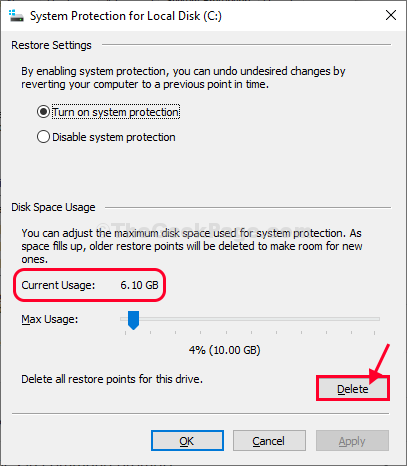
7. Klikněte na "Pokračovat”K potvrzení procesu mazání.

8. Po odstranění bodů obnovení klikněte na „Vytvořit„K vytvoření nového bodu obnovení ve vašem počítači.

9. Nyní pojmenujte bod obnovení, jak chcete.
10. Poté klikněte na „Vytvořit„K vytvoření nového bodu obnovení ve vašem počítači.

Musíte chvíli počkat, protože tento proces může chvíli trvat.
11. V posledním kroku klikněte na „Aplikovat"A pak na"OK„Uložit změny do počítače.
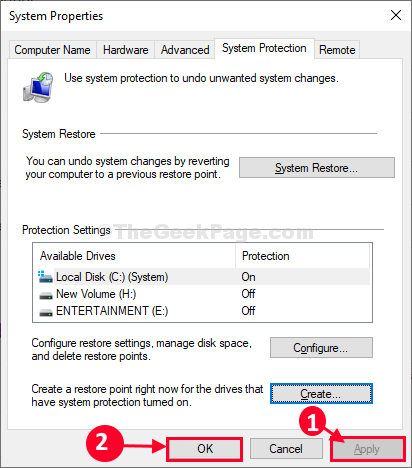
Zavřít Systémové vlastnosti okno.
Všimnete si zvětšení prázdného prostoru v C: řídit.
Oprava-2 Vyčištění disku použijte k vyčištění jednotky C: drive-
Vyčištění disku je skvělý nástroj k vyčištění nepotřebných souborů z vašich disků.
1. Chcete-li spustit okno Spustit, stiskněte Windows + R.
2. Nyní spustit Vyčištění disku, kopírovat vložit tento příkaz v Běh a udeřit Enter.
cleanmgr / lowdisk

3. v Vyčištění disku: Výběr jednotky okno, z možnosti „Pohony:“, Musíte vybrat jednotku, na kterou jste nainstalovali Windows.
(Pro nás je to „C:“)

3. Nyní v „Soubory k odstranění:”Možnost, šek všechny možnosti v seznamu.
4. Poté klikněte na „Vyčistěte systémové soubory“.
5. Poté klikněte na „OK„Pro zahájení procesu čištění ve vašem počítači.

6. Když obdržíte potvrzovací zprávu, klikněte na „Vymazat soubory“.
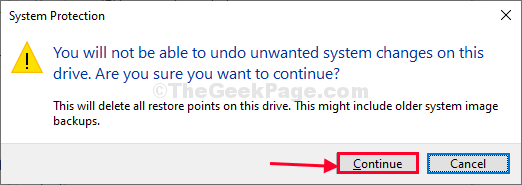
Vyčištění disku proces bude trvat několik minut, než uklidíte všechny nevyžádané soubory z vašeho systému.
Jakmile je proces čištění dokončen, restartovat tvůj počítač. Mělo by z vašeho počítače vymazat obrovské množství nevyžádaných souborů.